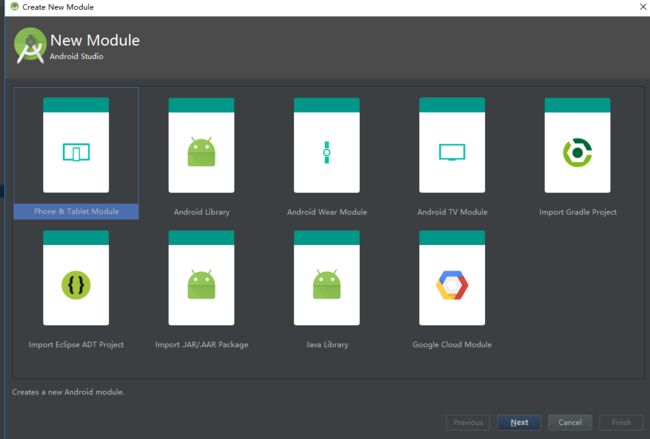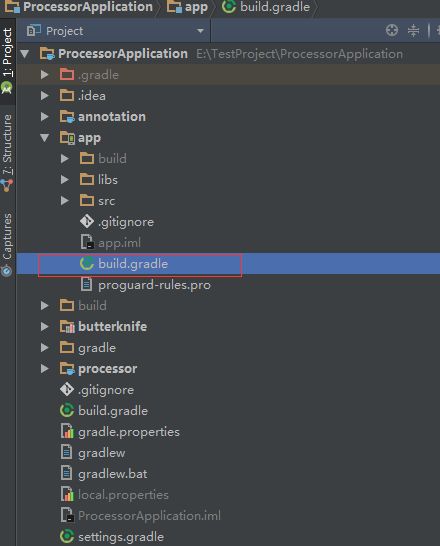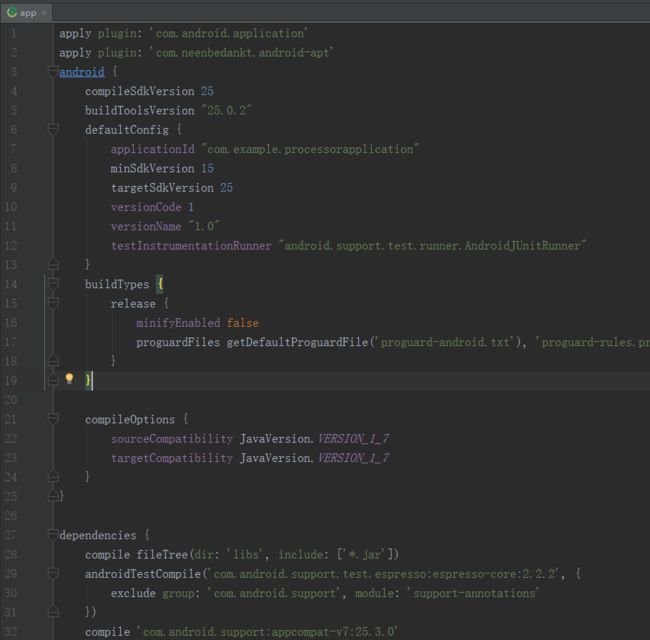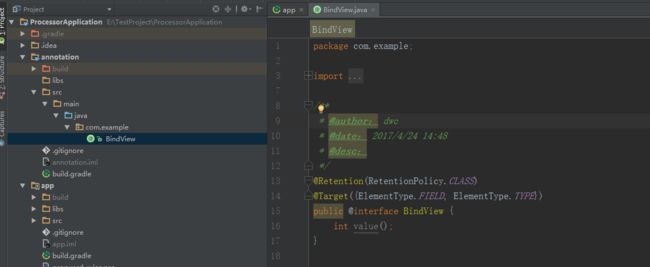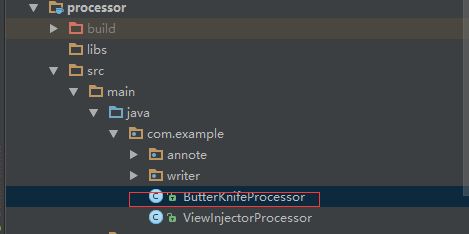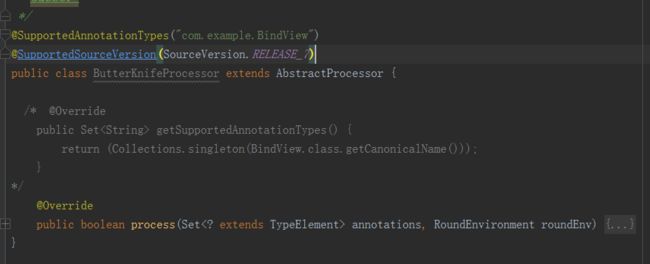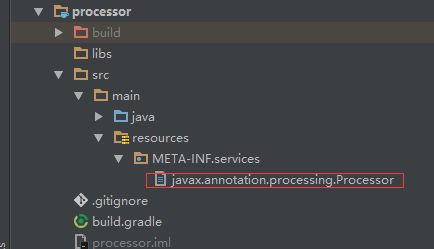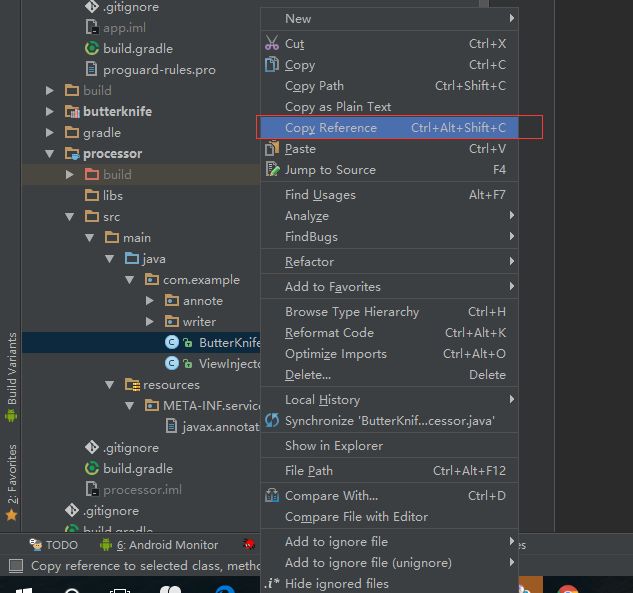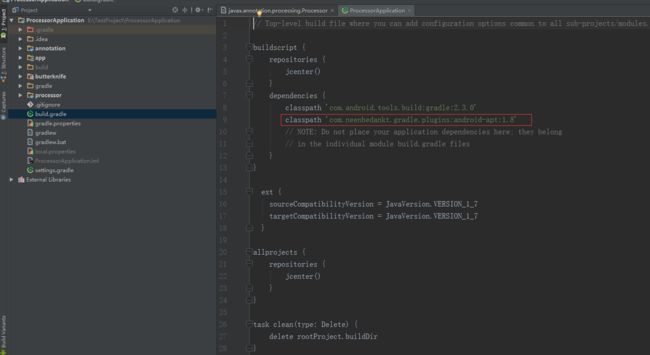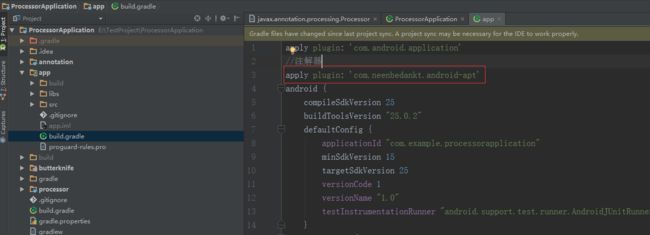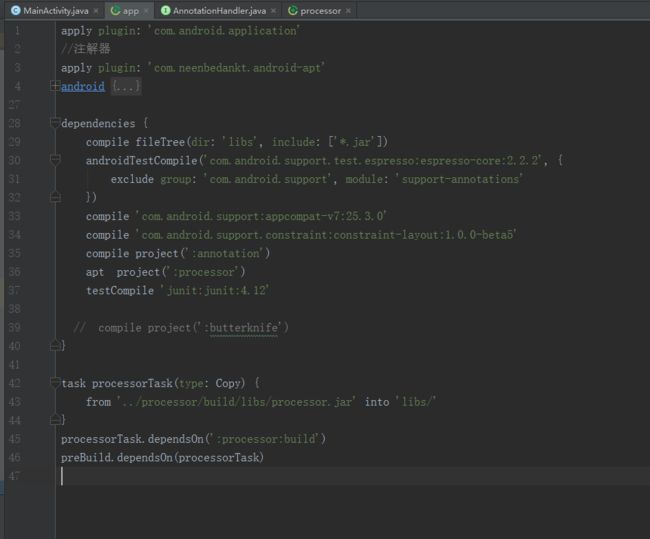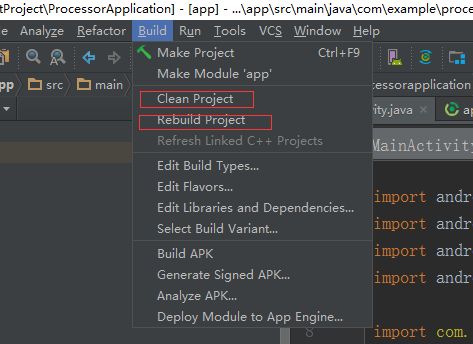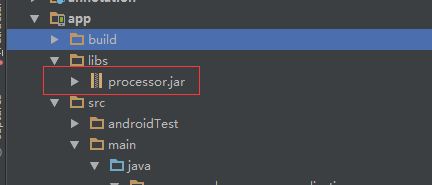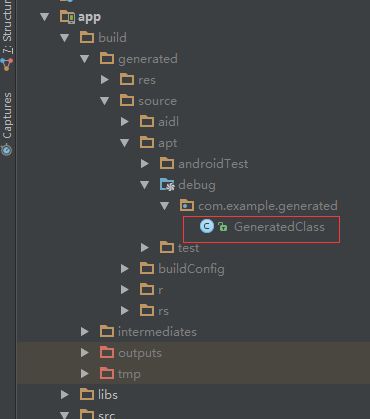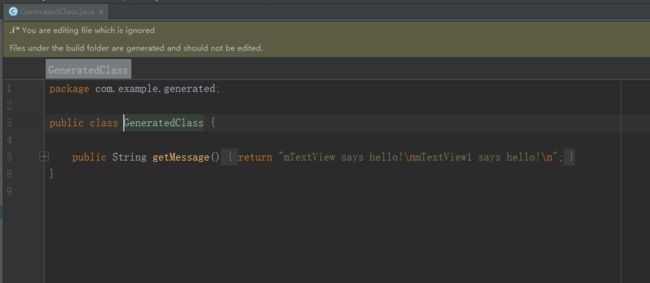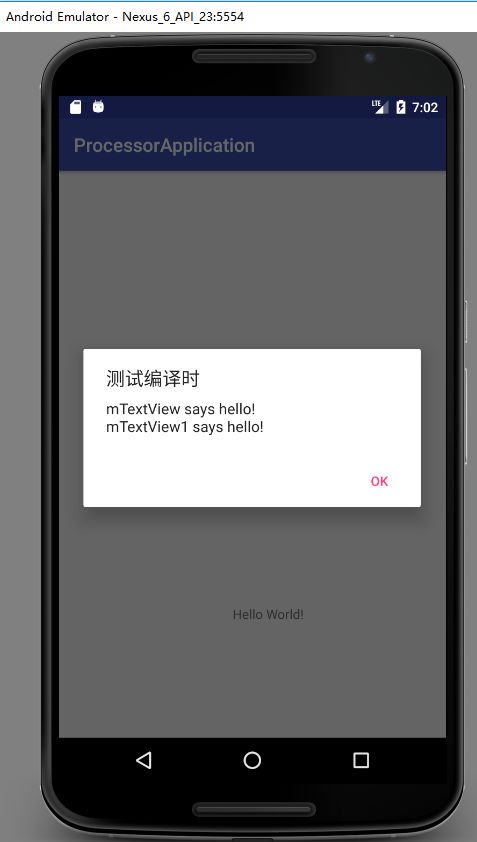一、AbstractProcessor
1,概述
注解分为编译时注解和运行时注解,现在流行的主流框架ButterKnife,Retrofit,Dragger都是编译时注解。编译时注解的核心依赖APT(Annotation Processing Tools)实现的,原理是在某些代码元素上(如类型、函数、字段等)添加注解,在编译时编译器会检查AbstractProcessor的子类,并且调用process函数,然后将添加了注解的所有元素都传递到process函数中,使得开发人员可以在编译器进行相应的处理。
二、创建步骤
1,首先使用Android Studio创建一个Android的project。然后开始创建一个名为processor的java library。 点击file->new->new module如图
我们需要创建一个非Android的library,注意一定要选择Java Library
这里我们取名叫ButterKnifeProcessor
2,兼容性配置
在app的工程下的build.gradle,进行配置
加入这句话
compileOptions {
sourceCompatibility JavaVersion.VERSION_1_7
targetCompatibility JavaVersion.VERSION_1_7
}
如图:
3,创建Annotation
创建annotation的Java moduel,里面放置注解类,如图:
4,创建注解处理器
在process模块下创建一个处理器,这个继承AbstractProcessor,如图:
这个类上可以添加注解:
@SupportedAnnotationTypes的值为当前类支持的注解的完整类路径,支持通配符。如图也就是注解类的类路径
@SupportedSourceVersion 标识该处理器支持的源码版本
该类的源码:
@SupportedAnnotationTypes("com.example.BindView")
@SupportedSourceVersion(SourceVersion.RELEASE_7)
public class ButterKnifeProcessor extends AbstractProcessor {
@Override
public boolean process(Set annotations, RoundEnvironment roundEnv) {
StringBuilder builder = new StringBuilder()
.append("package com.example.generated;\n\n")
.append("public class GeneratedClass {\n\n") // open class
.append("\tpublic String getMessage() {\n") // open method
.append("\t\treturn \"");
// for each javax.lang.model.element.Element annotated with the CustomAnnotation
for (Element element : roundEnv.getElementsAnnotatedWith(BindView.class)) {
String objectType = element.getSimpleName().toString();
// this is appending to the return statement
builder.append(objectType).append(" says hello!\\n");
}
builder.append("\";\n") // end return
.append("\t}\n") // close method
.append("}\n"); // close class
try { // write the file
JavaFileObject source = processingEnv.getFiler().createSourceFile("com.example.generated.GeneratedClass");
Writer writer = source.openWriter();
writer.write(builder.toString());
writer.flush();
writer.close();
} catch (IOException e) {
// Note: calling e.printStackTrace() will print IO errors
// that occur from the file already existing after its first run, this is normal
}
return true;
}
}```
***这里的process方法生成了一个Java文件,在上面的方法中我们想在这个生成这个类和类中的方法,也就是上面StringBuilder 里面连接的字符串,用来测试,这里先不要管这个类是怎么生成的后面会说的***
package com.example.generated;
public class GeneratedClass {
public String getMessage() {
return "mTextView says hello!\nmTextView1 says hello!\n";
}
}```
5,创建resource文件
创建好注解处理器后,我们需要告诉编译器在编译的时候使用哪个注解处理器,这里就需要创建javax.annotation.processing.Processor文件在processor模块下,main目录中创建一个resources文件夹,然后下边在创建META-INF/services,最后里边一个javax.annotation.processing.Processor文件,如下:
这个txt文件下写下注解器的路径,如:
选择上图中红色部分,就能将这个类的路径copy出来
6,添加android-apt
在project下的build.gradle中添加apt插件
添加依赖:
classpath 'com.neenbedankt.gradle.plugins:android-apt:1.8'
再在app的build.gradle中添加
apply plugin: 'com.neenbedankt.android-apt'
7,设置build的依赖
注解处理器编译生成一个jar,然后把这个jar包复制到app模块下。然后让app依赖引用这个jar。
首先配置app的build.gradle依赖项
dependencies {
compile fileTree(dir: 'libs', include: ['*.jar'])
androidTestCompile('com.android.support.test.espresso:espresso-core:2.2.2', {
exclude group: 'com.android.support', module: 'support-annotations'
})
compile 'com.android.support:appcompat-v7:25.3.0'
compile 'com.android.support.constraint:constraint-layout:1.0.0-beta5'
compile project(':annotation')
apt project(':processor')
testCompile 'junit:junit:4.12'
}
然后我们编写一个gradle task,把生成的jar文件复制到app/libs目录中。
task processorTask(type: Copy) {
from '../processor/build/libs/processor.jar' into 'libs/'
}
processorTask.dependsOn(':processor:build')
preBuild.dependsOn(processorTask)
这里的processor是Java moduel的名字,换成你自己的名字即可
完整的build:
8,使用注解
先执行Clean Project,然后再执行ReBuild Project,如果BUILD SUCCESSFUL
当然也可以在libs中看到生成的jar文件
如图:
然后我们可以在下述位置查看到生成的Java文件
app/build/generated/source/apt/debug/package/GeneratedClass.java
如图:
此时这个类的代码是这个样的
是不是在此时,觉得很神奇,怎么在ButterKnifeProcessor 中process中StringBuilder连接的字符串怎么在这里生成了,
返回去看那个类的源码,是不是思路一下的就清晰啦,通过反射注解,编译器在 rebuild的时候就会检查ButterKnifeProcessor 这个类,调用process方法,所以效率是很高的
9,验证是否能使用
在app中的MainActivity中使用,代码如下:
public class MainActivity extends AppCompatActivity {
@BindView(R.id.textView)
TextView mTextView;
@BindView(R.id.textView1)
TextView mTextView1;
@Override
protected void onCreate(Bundle savedInstanceState) {
super.onCreate(savedInstanceState);
setContentView(R.layout.activity_main);
showMessage();
}
private void showMessage() {
GeneratedClass generatedClass = new GeneratedClass();
String message = generatedClass.getMessage();
AlertDialog.Builder builder = new AlertDialog.Builder(this);
builder.setMessage(message)
.setTitle("测试编译时")
.setPositiveButton("ok", null).show();
}
}
下一篇:
http://www.jianshu.com/p/c516036506fd
参考文档
http://blog.stablekernel.com/the-10-step-guide-to-annotation-processing-in-android-studio